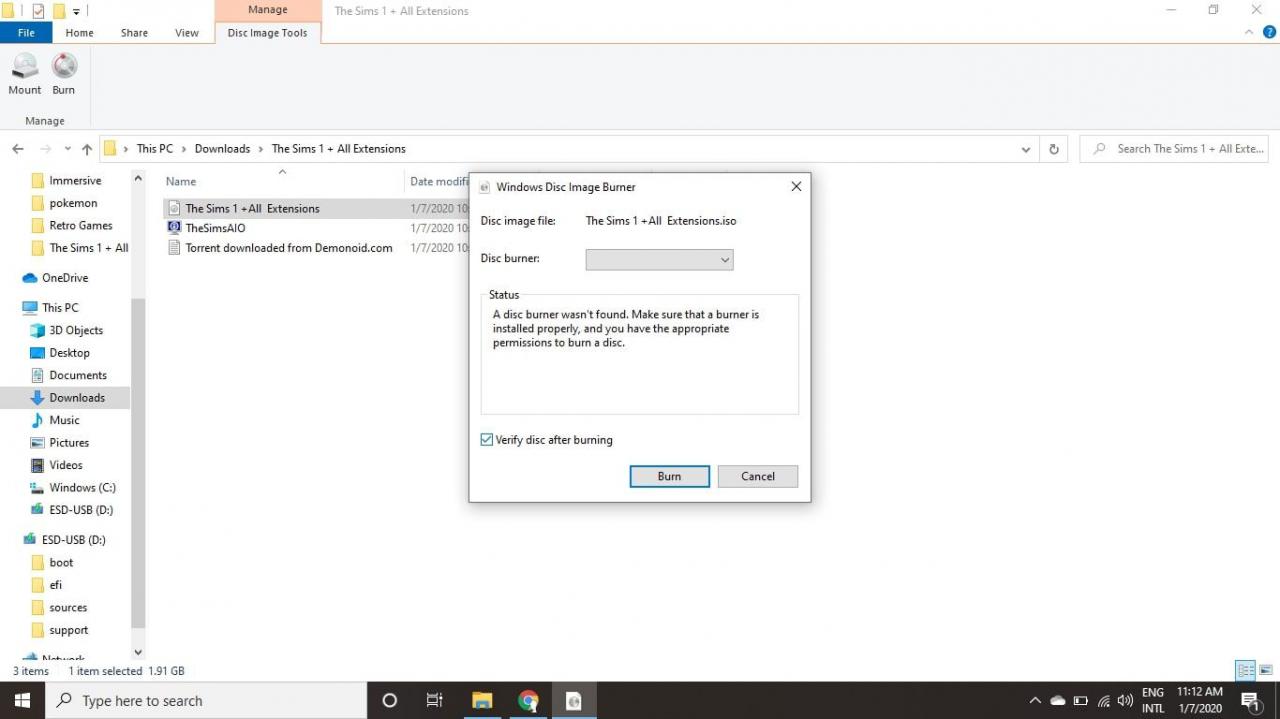Windows bietet integrierte Unterstützung für das Mounten und Brennen von Image-Dateien mithilfe der Datei-Explorer-App. Hier erfahren Sie, wie Sie eine ISO-Datei in Windows 8 und höher bereitstellen und auf eine DVD brennen.
Die Anweisungen in diesem Artikel gelten für Windows 10, Windows 8.1 und Windows 8.
ISO-Brennen vs. Montage
ISO-Dateien, auch Disc-Image-Dateien genannt, enthalten eine exakte Kopie einer Disc, unabhängig davon, was diese Disc enthält. Wenn Sie eine ISO-Datei auf eine DVD brennen, erstellen Sie ein genaues Duplikat der Original-Disc, nicht nur der Dateien darauf. Wenn das Original bootfähig ist, ist auch die Kopie bootfähig. Wenn das Original urheberrechtlich geschützt ist, wird auch die Kopie geschützt.
Wenn Sie eine Disc-Image-Datei bereitstellen, erstellt Windows ein virtuelles Laufwerk für Ihre ISO-Datei, als wäre es eine physische Disc. Auf diese Weise können Sie den Film ansehen, Musik hören oder die Anwendung aus der Datei installieren, ohne die Daten jemals auf eine Disc brennen zu müssen.
Es ist auch möglich, eine ISO-Datei auf ein bootfähiges USB-Laufwerk zu brennen.
So hängen Sie eine ISO-Datei in Windows 8 oder Windows 10 ein
So mounten Sie eine Disc-Image-Datei in Windows:
-
Wählen Sie die ISO-Datei aus, die Sie in die Datei einbinden möchten Datei-ExplorerUnd wählen Sie dann die Disc Image Tools Registerkarte am oberen Rand des Fensters.
Die Disc Image Tools Die Registerkarte wird nur angezeigt, wenn eine ISO-Datei ausgewählt ist.
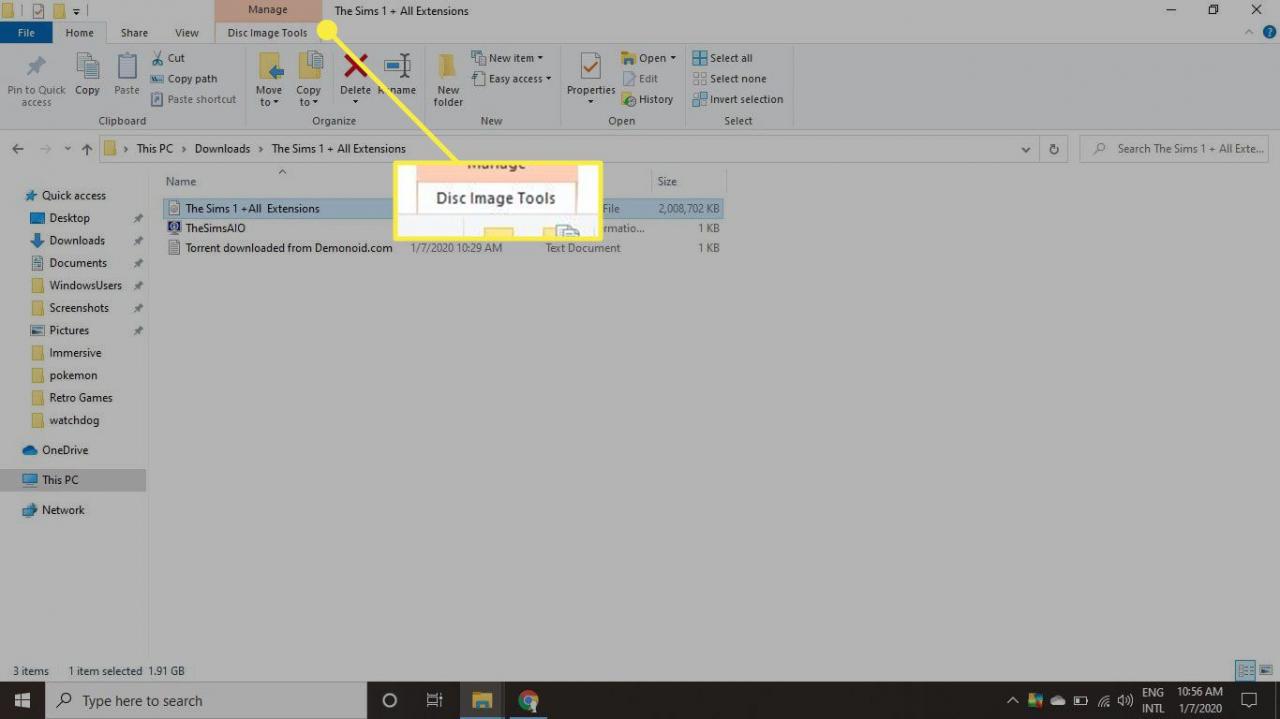
-
Auswählen Montieren in der oberen linken Ecke.
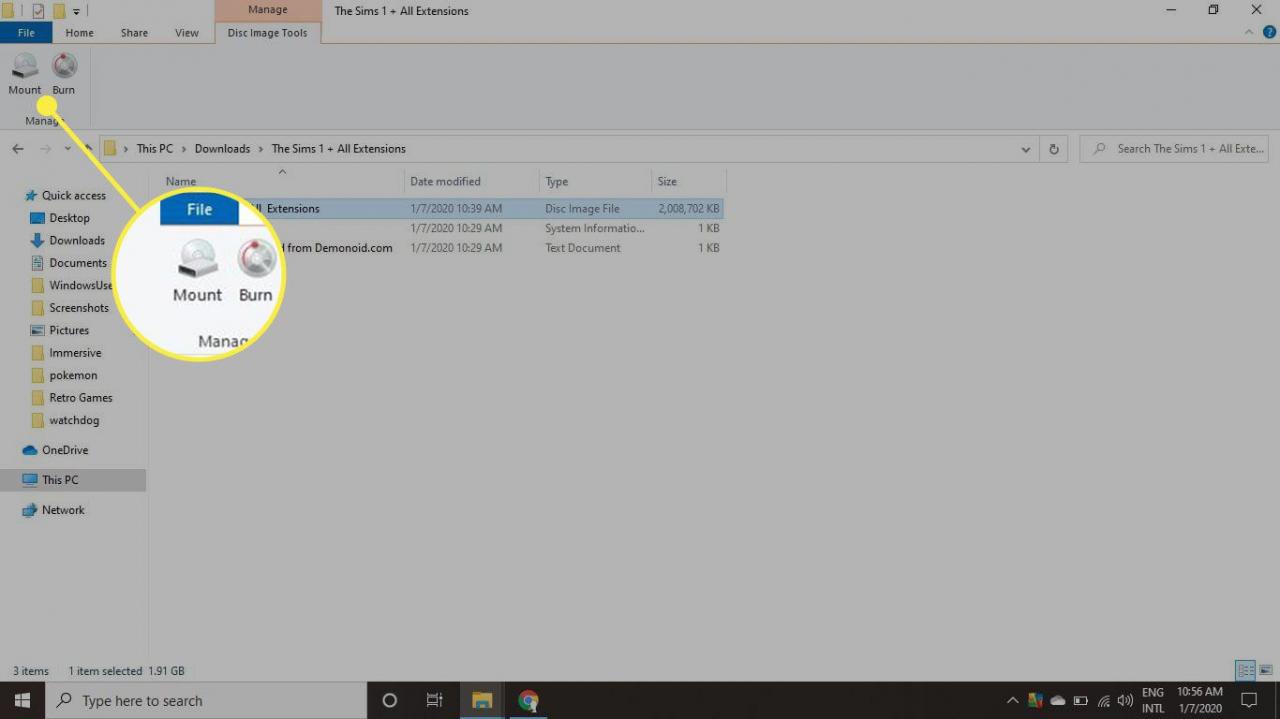
-
Windows erstellt ein virtuelles Laufwerk und öffnet sofort den Inhalt des Abbilds, damit Sie es anzeigen können.
Wenn Sie klicken Dieser PC / Arbeitsplatz Im linken Bereich des Datei-Explorer-Fensters wird Ihr virtuelles Laufwerk zusammen mit allen anderen auf dem System installierten Laufwerken angezeigt. Zu diesem Zeitpunkt können Sie Dateien vom Image auf Ihre Festplatte kopieren, eine Anwendung installieren oder tun, was Sie wollen.
So heben Sie die Bereitstellung eines ISO-Images in Windows auf
Sobald Sie fertig sind, möchten Sie die Bereitstellung der Image-Datei aufheben, um die verwendeten Systemressourcen zurückzugewinnen. Klicken Sie dazu im Datei-Explorer mit der rechten Maustaste auf das virtuelle Laufwerk und wählen Sie Auswerfen.
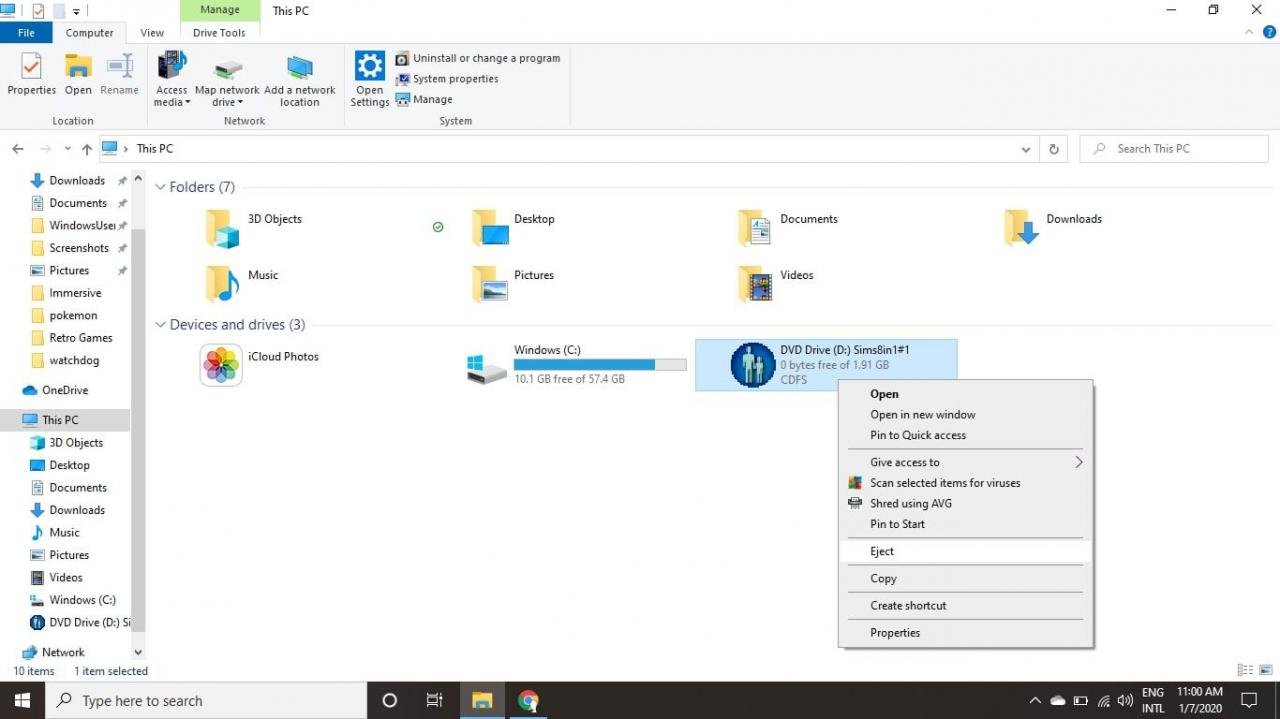
So brennen Sie eine ISO-Datei unter Windows 8 oder Windows 10
So brennen Sie Ihre ISO-Datei unter Windows auf eine Disc:
-
Legen Sie eine Disc in Ihr Laufwerk ein.
Stellen Sie sicher, dass Sie eine Disc auswählen, die dem Originalformat entspricht. Versuchen Sie beispielsweise nicht, ein DVD-Image auf eine CD-R zu brennen.
-
Wählen Sie die ISO-Datei aus, die Sie in die Datei einbinden möchten Datei-ExplorerUnd wählen Sie dann die Disc Image Tools Registerkarte am oberen Rand des Fensters.
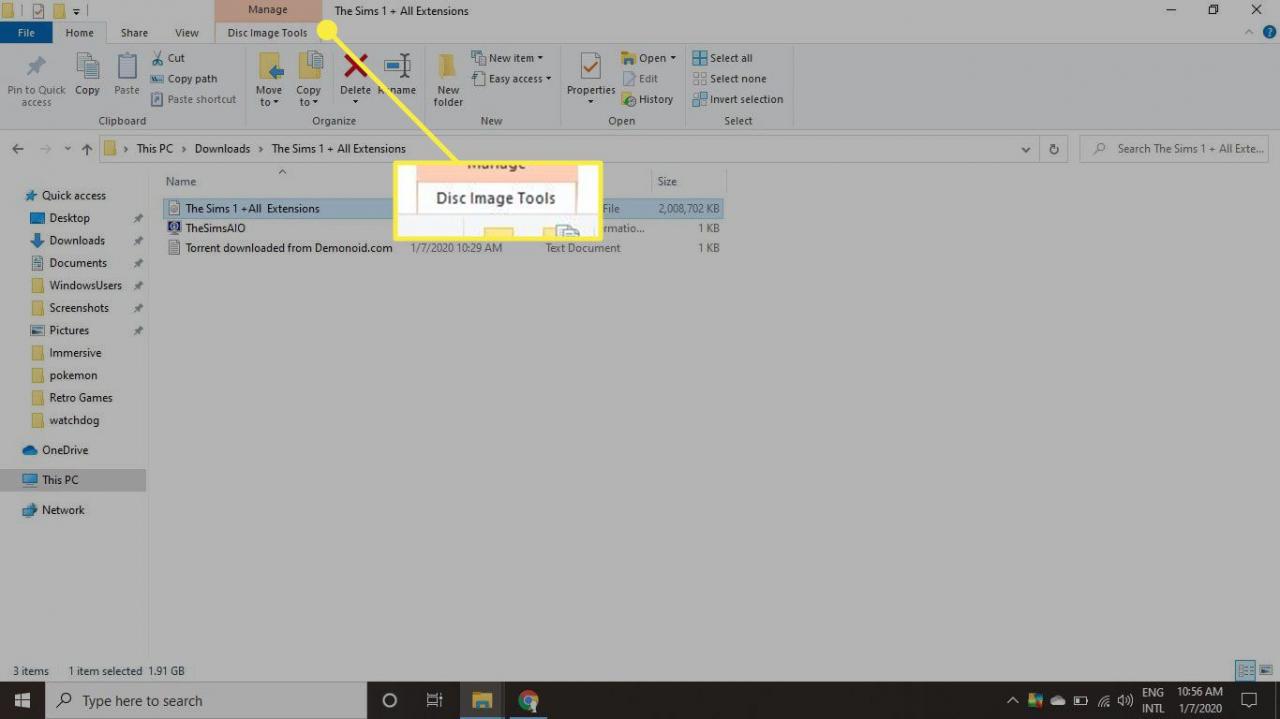
-
Auswählen Brennen in der oberen linken Ecke.
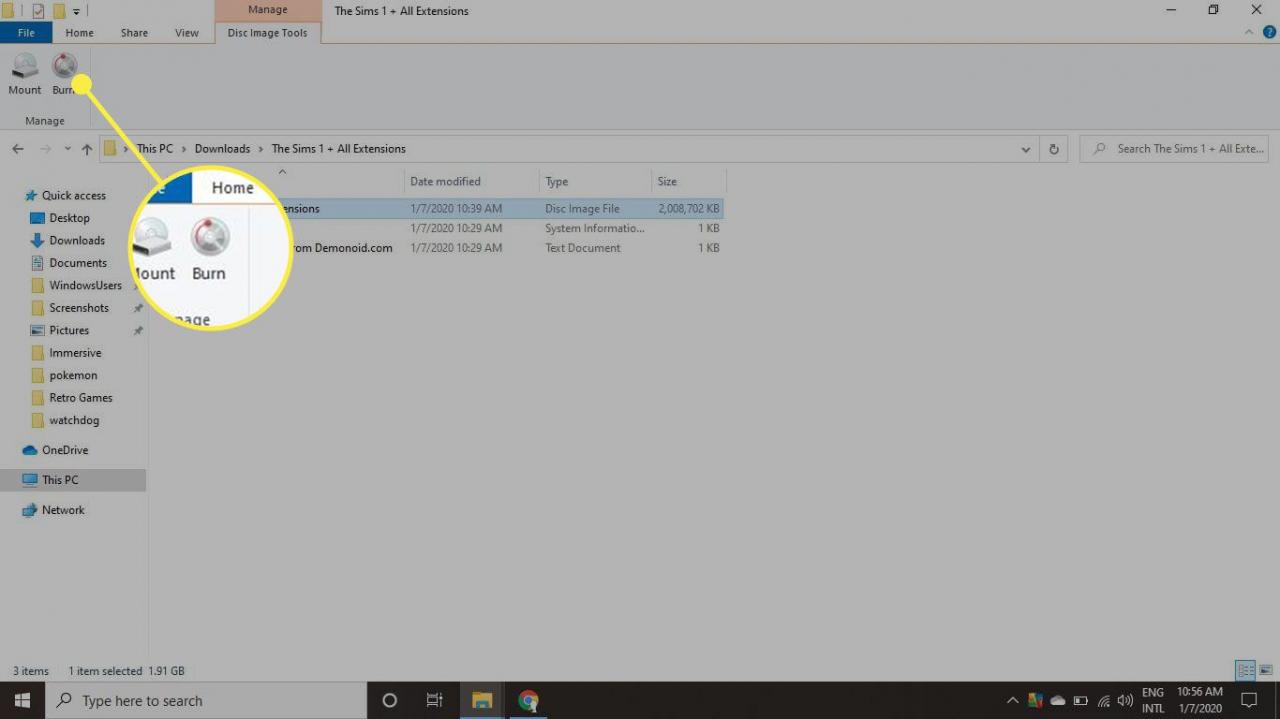
-
Wählen Sie Ihren Disc-Brenner aus und wählen Sie dann Brennen.
Sie haben die Möglichkeit zu wählen Überprüfen Sie nach dem Brennen um sicherzustellen, dass keine Dateien beschädigt wurden. Dies verlängert den Prozess erheblich.